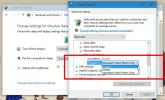Comment obtenir le chemin d'accès complet à un fichier ou un dossier sur Windows 10
Les chemins d'accès sont nécessaires lorsque vous devez déplacer une fenêtre d'invite de commandes ou PowerShell vers un répertoire différent ou lorsque vous devez ouvrir ou exécuter un fichier. Ils sont également utilisés dans les scripts et peuvent même être nécessaires pour accéder aux fichiers sur le réseau. Un chemin de fichier ou de dossier est essentiellement une adresse qui indique aux applications et autres systèmes ainsi qu'à votre propre système d'exploitation où il peut trouver un fichier ou un dossier. Voici trois façons simples d'obtenir le chemin d'accès complet à un fichier ou un dossier sous Windows 10.
Barre d'emplacement de l'explorateur de fichiers
La barre d’emplacement de l’explorateur de fichiers vous indique dans quel dossier vous vous trouvez actuellement. Par défaut, le chemin est affiché dans un format plus convivial et facile à lire, mais si vous cliquez à l'intérieur de la barre d'emplacement, il passer à un chemin réel que vous pouvez copier dans le presse-papiers. L'inconvénient de cette méthode est qu'elle ne peut vous donner que le chemin d'accès au dossier actuel. Si vous procédez ainsi pour un fichier, vous devrez copier manuellement le nom et l'extension du fichier et les ajouter vous-même à la fin du chemin. Assurez-vous de copier et coller le nom du fichier afin qu'il y ait moins de place pour l'erreur.

Ruban Explorateur de fichiers
Cette méthode est la plus simple de toutes les méthodes de cette liste et elle fonctionne à la fois pour les fichiers et les dossiers. Ouvrez le dossier contenant le fichier ou le dossier vers lequel vous souhaitez obtenir le chemin d'accès complet. Sélectionnez l'élément et sur le ruban, sélectionnez l'onglet Accueil. Il y a un bouton "Copier le chemin". Cliquez dessus et le chemin d'accès à l'élément sera copié dans votre presse-papiers. Le chemin sera placé entre guillemets doubles afin que vous puissiez le coller directement dans un script ou une fenêtre de terminal.
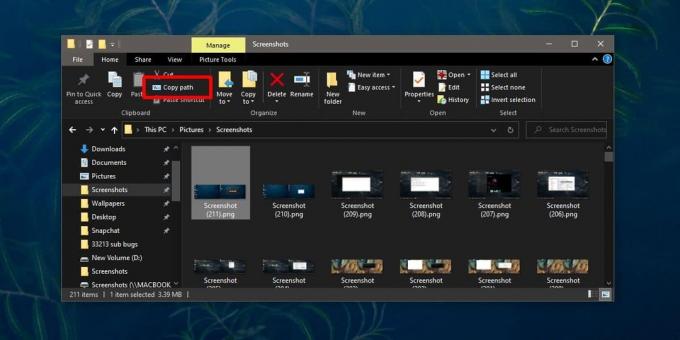
Menu contextuel de l'explorateur de fichiers
Cette méthode fonctionne plus ou moins de la même manière que le bouton Copier le chemin du ruban de l'Explorateur de fichiers. Ouvrez le dossier contenant le fichier ou le dossier pour lequel vous souhaitez copier le chemin d'accès. Maintenez la touche Maj enfoncée et cliquez avec le bouton droit sur l'élément. Le menu contextuel aura une option «Copier comme chemin». Cliquez dessus et le chemin complet du fichier ou du dossier, entouré de guillemets doubles, sera copié dans le presse-papiers.

Le seul inconvénient de cette méthode est que vous pourriez oublier la touche de modification à maintenir enfoncée pour obtenir cette option dans le menu contextuel. Au-delà, c'est aussi simple que de cliquer sur le bouton Copier le chemin. Si vous préférez utiliser le clavier pour naviguer dans la plupart des choses, vous préférerez probablement la méthode du menu contextuel au bouton.
Chercher
Messages Récents
Éteignez automatiquement le moniteur / écran lorsque vous verrouillez Windows
Windows vous permet de définir une limite de temps pendant laquelle...
Désactivez l'écran de démarrage d'Adobe Reader et accédez directement à votre fichier
Les applications d'Adobe, Reader, Illustrator, Photoshop, etc., ont...
Comment arrêter Windows 10 de se réveiller de manière aléatoire du sommeil
Windows 10 est en proie aux bogues les plus étranges. Un problème r...